フィルタ「変形」の一覧
フィルタで「変形」を使用する事により、画像を様々な形に「変形」する事ができます。
設定画面で「変形」の効果の度合いを変える事ができます。
元の画像

下のメニューから「変形」の種類を選択できます。
| Kaleidoscope | Twist | エンボス |
| グルグルひねる | ずらし | ビデオ |
| ひん曲げる | ブラインド | ページめくり |
| モザイク | レンズ補正 | 一行おきに消す |
| 極座標 | 新聞印刷 | 波 |
| 波紋 | 風 | 明度伝搬 |
Kaleidoscope
操作:「フィルタ」>「変形」>「Kaleidoscope」をクリック
操作:>「設定」>「OK」をクリック
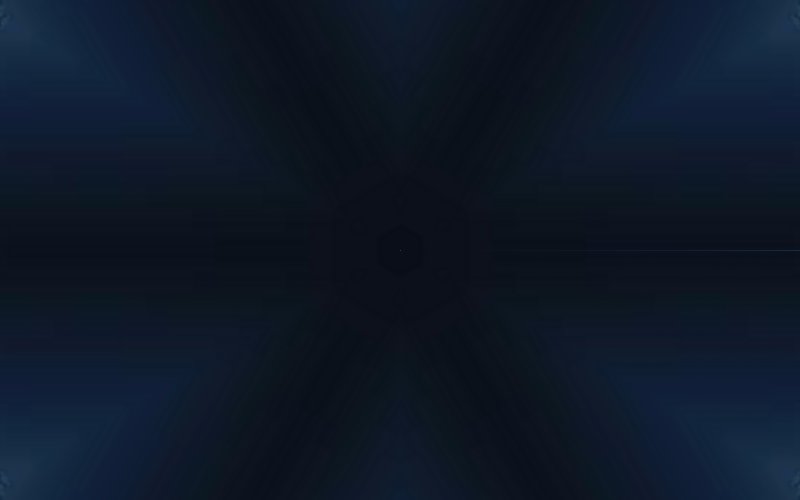
Twist
操作:「フィルタ」>「変形」>「Twist」をクリック
操作:>「設定」>「OK」をクリック

エンボス
操作:「フィルタ」>「変形」>「エンボス」をクリック
操作:>「設定」>「OK」をクリック

グルグルひねる
操作:「フィルタ」>「変形」>「グルグルひねる」をクリック
操作:>「設定」>「OK」をクリック

ずらし
操作:「フィルタ」>「変形」>「ずらし」をクリック
操作:>「設定」>「OK」をクリック

ビデオ
操作:「フィルタ」>「変形」>「ビデオ」をクリック
操作:>「設定」>「OK」をクリック

ひん曲げる
操作:「フィルタ」>「変形」>「ひん曲げる」をクリック
操作:>「設定」>「OK」をクリック

ブラインド
操作:「フィルタ」>「変形」>「ブラインド」をクリック
操作:>「設定」>「OK」をクリック

ページめくり
操作:「フィルタ」>「変形」>「ページめくり」をクリック
操作:>「設定」>「OK」をクリック

モザイク
操作:「フィルタ」>「変形」>「モザイク」をクリック
操作:>「設定」>「OK」をクリック

レンズ補正
操作:「フィルタ」>「変形」>「レンズ補正」をクリック
操作:>「設定」>「OK」をクリック

一行おきに消す
操作:「フィルタ」>「変形」>「一行おきに消す」をクリック
操作:>「設定」>「OK」をクリック

極座標
操作:「フィルタ」>「変形」>「極座標」をクリック
操作:>「設定」>「OK」をクリック

新聞印刷
操作:「フィルタ」>「変形」>「新聞印刷」をクリック
操作:>「設定」>「OK」をクリック
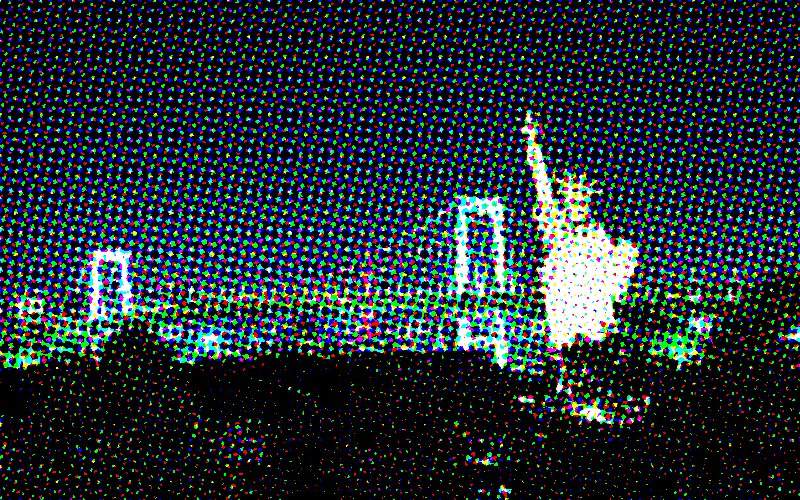
波
操作:「フィルタ」>「変形」>「波」をクリック
操作:>「設定」>「OK」をクリック

波紋
操作:「フィルタ」>「変形」>「波紋」をクリック
操作:>「設定」>「OK」をクリック

風
操作:「フィルタ」>「変形」>「風」をクリック
操作:>「設定」>「OK」をクリック

明度伝搬
操作:「フィルタ」>「変形」>「明度伝搬」をクリック
操作:>「設定」>「OK」をクリック
